En muchas páginas encuentras ayudas pero, no sé si se trata por estar con un sistema de 64 bits, AMD64, o bien, se trata de que estos paquetes están obsoletos. Lo que me ha quedado claro era que tenía que activar el servicio y colocarlo para que si inicie al principio de arrancar.
En la pagina de ayuda para bluetooth indica como hacerse y parece sencillo.
$ aptitude install bluetooth (Instalamos el paquete)
$ /etc/init.d/bluetooth status (Comprobamos que esté activado)
$ /etc/init.d/bluetooth start (Activarlo en caso de no estarlo)
Se comunicará con un dispositivo si está vinculado, previamente con él. Para vincular debemos instalar:
$ aptitude install gnome-bluetooth (Un agente para claves)
Hecho esto debemos reiniciar X-Window se puede hacer de varias formas:
· por combinación de teclas es "imprimir pantalla" + "alt" + "k".
· línea de comandos $ pkill X
Reiniciado debería salir unas ventanas donde poner contraseña y se activará en el teléfono y buscamos debian-0. Cosa que no me sale.
Voy a probar con otro agente:
$ bluetooth-agent 1111
Pero como no lo ha encontrado antes pues no se puede.
A continuación voy a intentar conectarme desde el pc al teléfono, cosa que con windows sé que, en ocasiones, ocurre que puedes conectar en un sentido y no en otro. Además recuerdo que en Ubuntu, también me ha pasado eso.
$ rfcomm conect hci0 (dirección teléfono)
dirección del teléfono supongo que se refiere a la MAC así que para obtenerlo: menu->ajustes->conexiones inalambricas y redes->tecla menú avanzado->opciones avanzadas->AQUÍ ESTÁ ESE NÚMERO.
Como no funciona, no sé el motivo. ¿Algún conflicto entre dependencias de algún agente instalado? Sea eso o no paso a las ayudas de blogs sobre el asunto.
Primero miré si estaba el bluetooth:
$ aptitude search bluetooth
Pues bien, ya que lo tenemos en el sistema, o eso es lo que interpreto yo, vamos a activarlo y habilitarlo en el inicio del sistema:
$ systemctl start bluetooth.service (activamos el servicio)
$ systemctl enable bluetooth.service (habilitamos para que se inicie en el arranque)
Pero tranquilo que a mi, por lo menos a mi, no me ha funcionado. La instrucción systemctl no existe. Debemos usar systemd. Así que tecleamos:
$ systemd start bluetooth.service
$ systemd enable bluetooth.service
Da igual, no me resulta. Así que voy a editar la lista de repositorios a ver si hay alguna.
$ nano /etc/apt/sources.list
Me encuentro que sólo dispongo del repositorio de DVD. Habilito el que viene para hacerlo vía internet y actualizo el sistema. Recuerda que para hacer eso debes escribir la línea y luego:
$ aptitude update
Si te piden clave deberás descargarla, pones el código que te digan al siguiente:
$ gpg --keyserver subkeys.pgp.net --recv-keys XXXXXXXXXXXX
$ gpg --export --armor XXXXXXXXXXXX | apt-key add -
Y actualizamos de nuevo:
$ aptitude update && aptitude safe-upgrade
Pero bueno, antes hay que buscar dónde se encuentra dicho paquete. Sólo tengo instalado las librerías que lo llaman.
Pues buscamos el paquete systemd para AMD64 y lo encontramos en este enlace.
Lo primero y aunque todo el que le gusta esto, hace las instalaciones por medio de línea de comando, yo voy a hacerlo como hacía con Ubuntu. El método más cómodo y aconsejado por la propia página. De manera que vamos a agregar el repositorio como he comentado arriba.
$ nano /etc/apt/sources.list
Con el fichero abierto introducimos el repositorio
deb http://ftp.de.debian.org/debian wheezy main
(podemos elegir cualquiera de los espejos, podríamos usar el de España)
Guardamos y actualizamos
$ aptitude update
Está fallando así que voy a instalar paquetes necesarios como indica en la página anterior. Todas las dependencias manualmente. Sé que no es una solución elegante pero es la más rápida cuando uno no sabe del todo lo que debe hacer ya que falla lo demás.
1.- Voy a la página donde se encuentra el paquete.
2.- Miro las dependencias que tiene.
3.- Busco las dependencias que están o no instaladas con el programa de agregar o quitar programas.
4.- Aquellas que no estén instaladas no las descargamos en el pc. En mi caso sólo han sido 5 paquetes.
5.- Como son dependencias unas de otras y no sabemos cual es tan sencillo como instalar una. Si te da error, miras en detalle y te indicará que es por que necesita tal o cual paquete. Vamos al que nos indica y este se instalará o no, si necesita que sea otro de ellos. Son sólo 5 así que encuentras la secuencia muy rápido.
Muchos aconsejan instalar con GDebi pero yo he probado a instalarlo con el Instalador de software.
Llegados a este punto, se supone que ya tenemos lo necesario para activar el servicio.
Así que procedemos a teclear:
$ systemd start bluetooth.service
Pues de momento estoy parado aquí. A ver si alguien me ayuda ya que es demasiado tarde para seguir.
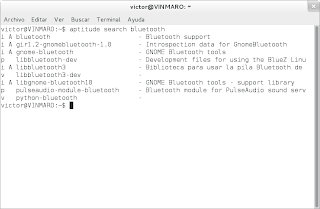







1 comentario:
Ay, ay. Lo has complicado demasiado. :)
Tengo que decir que no uso systemd.
Y ahora, por qué crees que lo necesitas para Bluetooth? Debian Wheezy viene por defecto con sysvinit en vez de systemd, éste es tu primer fallo. Usaste comandos para systemd en vez de sysvinit.
La pregunta es ahora, quieres volver a sysvinit o quieres quedarte con systemd?
La forma clásica, lo que deberías hacer desde el principio:
https://wiki.debian.org/BluetoothUser y es como en Ubuntu más o menos.
Supongo que primero tienes que configurar systemd si lo quieres hacer de esta maner, que es la más nueva.
Ya te he dicho en un post en G+ que en Wheezy systemd no es tan funcional.
Publicar un comentario